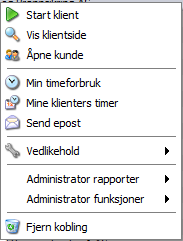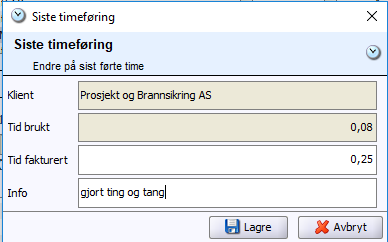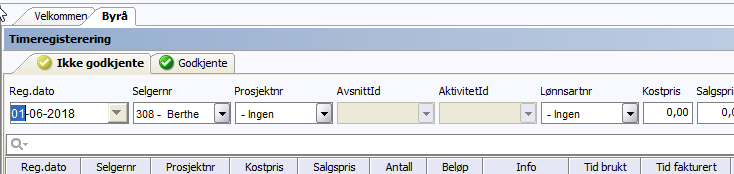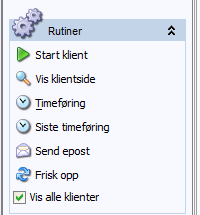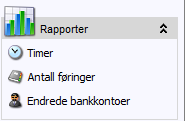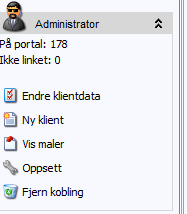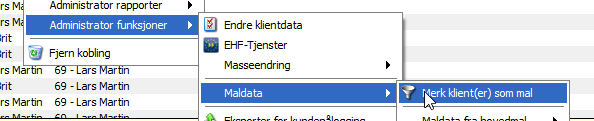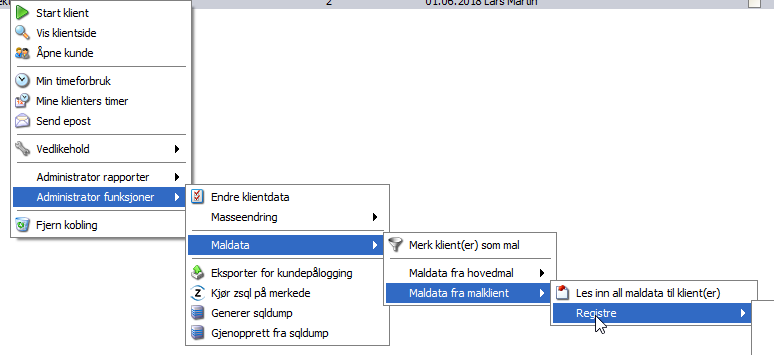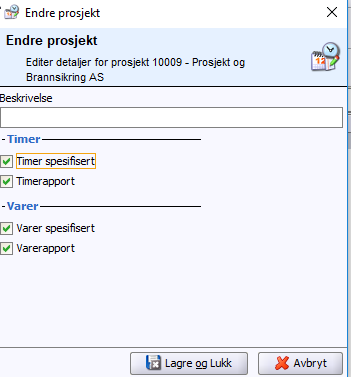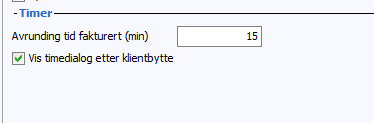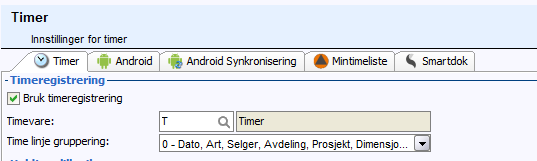Zirius Byrå
Byrå er en modul skreddersydd for regnskapskontoret, for å effektivisere administrasjon og vedlikehold av regnskapskontoret kunder/klienter.
Zirius Byrå består i tillegg av modulene:
- Byrå Motor: En tjeneste som settes opp på server hos regnskapskontoret, og som hver natt automatisk utfører arbeidsoppgaver. Les mer om Byrå Motor her.
- Klientfakturering: Automatiser viderefakturering av transaksjoner og tjenester, raskt og enkelt. Hver kundes forbruk av transaksjonbaserte tjenester. Les mer om Klientfakturering.
Byråmodulen dekker
- Ansatte: Enkel administrasjon av ansatte og tildeling av hvilke klienter de skal adgang til.
- Oversikt: Hurtig pålogging, oversikt og status på regnskapskontorets klienter.
- Mal klienter: Opprett nye klienter ut fra bransjemaler og oppdater eksisterende klienter ut fra endring i mal.
- Timeforbruk: Det kan velges om tid den ansatte er pålogget en klient skal registreres. Gir mulighet for enkelt å fakturere klientene for timeforbruket.
- Automatikk: Automatisk oppdatering av oppgaver og rutiner pr klient.
Klientoversikten i Byrå: Klientoversikten er en oversikt over tilknyttede klienter, og inneholder rutiner for vedlikehold av klientene. Klientoversikten gir rask status på alle klientene.
Generelt vedrørende klientoversikten i Byrå

Kolonner/Filter/Gruppering
Som alle visninger/tabeller i Zirius, kan det defineres per bruker hvilke kolonner som skal vises i oversikten, og egen tilpasning/gruppering ved hjelp av filter og radgruppering.
Velg  øverst til høyre i listen, for å tilpasse visningen til det som passer for deg. Eksempel for filtergruppering er Gruppe, Type eller Ansvarlig.
øverst til høyre i listen, for å tilpasse visningen til det som passer for deg. Eksempel for filtergruppering er Gruppe, Type eller Ansvarlig.
Zirius Byrå synkroniserer automatisk
Oversikten inneholder egne kolonner som viser data Zirius Byrå automatisk synkroniserer med hver enkelt klient. Dette gir regnskapskontoret en rask og god oversikt over klientene.
- Utskrevne faktura (Fakt.antall): Er det skrevet ut faktura i Zirius Portal vil antall vises i denne kolonnen. Fakturaene må oppdateres til regnskap, slik at reskontro blir oppdatert. Bør gjøres før innbetalinger leses inn fra Zirius OnlineBank.
- Dokumentflyt (Dok.antall): Viser totalt antall faktura som ligger i Dokumentflyt for hver enkel klient. Det kan også vises en kolonne for beløp, for å synliggjøre summer.
- Innbetalinger (Innbet.antall): Viser poster som ligger under Regnskap – Innbetalinger. Ved OnlineBank med eGiro/OCR vil innhenting av innbetalinger bli oppdatert automatisk, når bunten er uten differanse.
- EHF sending: Er EHF som forsendelse aktivert på klienten
- EHF mottak: Er EHF mottak aktivert på klienten
Høyreklikk på en klient: For rask tilgang til aktuelle rutiner, hva som vises her er styrt i forhold til pålogget brukers rettigheter, vanlig bruker eller administrator.
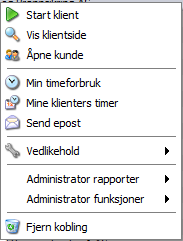
Til høyre i Byråoversikten ligger det tilgang til flere valg
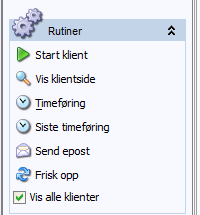
- Start klient: For å logge på aktuell klient, marker klienten i listen og velg Start klient. Det er også mulig å starte klienten ved dobbeltklikk, eller tastaturkombinasjon «pil ned +enter». Ved start klient logges du på databasen til valgte klient. For å komme tilbake til Byrå velger du Tilbake til hovedklient, Logg av eller Alt + F4. Da lukkes klient og man kommer tilbake til oversikten i Byrå. Er det aktivert Automatisk før timebruk, vil Byrå samle inn forbrukt tid. Se Timeføring.
- Vis klientside: Åpner en prosjektstatus på klienten.
- Timeføring: Under Klient innstillinger – Byrå kan man velge Automatisk før timebruk. Er denne aktivert blir det opprettet en timetransaksjon basert på hvor lenge bruker har vært pålogget en klient. Det kan legges til avrundingsregler for tidsbruk, og et notat for den aktuelle tidsbruken. Ønskes det at påløpt tid skal oppdateres inn i regnskap må kontokode for Timevaren ha angitt konto for beholdningsendring, eller konto settes på hver lønnsart. Det kan settes opp unik kostpris per ansatt/per lønnsart.
- Send epost: Marker aktuell klient, og velg Send e-post, så får du opp en dialog med e-postadressen til klient ferdig fylt ut.
- Frisk opp: Oppfriskning av oversikten
- Vis alle klienter: Standard visningen er de klientene som er tilknyttet pålogget bruker- saksbehandler. Vis alle klienter gir full oversikt.
Rapporter: Her ligger de rapportene som per nå er laget som standardrapporter i Zirius. Kom med innspill på rapporter som ønskes!
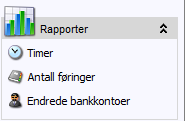
Administrator
Menyen vises kun dersom bruker har rettighet som administrator. Her er det samlet funksjoner som handler om vedlikehold av Byråløsningen og tilknyttede klienter.
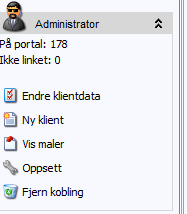
- Endre klientdata: Ved å markere klient og velge Endre klient, kan man gjøre endringer på klient fra oversikten. Endre klient er også tilgjengelig fra høyreklikk på klienten, og valg -Administrator funksjoner. Vær varsom med hva som endres her.
- Klientnavn, Gruppe, Type, Ansvarlig, Saksbehandler og Malklient kan endres. Skal du endre klientnavnet som vises i oversikten i Byrå, må navnet endres på kundekortet.
- Databaseinformasjon: Er det endret på MySQL server kan adresse, brukernavn og passord endres.
- Klientinformasjon: Klientid og kunde bør ikke endres. Klientid er det samme som prosjektnummer og endres prosjektnummer på kunde (klient) vil regnskapsdata for klient føres på en nytt prosjektnummer, og de gamle postene henger igjen tilknyttet det gamle prosjektet.
- Ny klient: Ny klient åpner en undermeny som gir flere valg, for vedlikehold av klienter og funksjoner som benyttes ved etablering av Byrå. Under beskrives Opprett ny tom klient og Meld inn eksisterende.
Masseopprettelse av klienter
Det finnes smarte løsninger for å masseopprettelse av klienter til Byrå, ta kontakt med din forhandler hvis du er ny bruker av Byrå og trenger råd for beste rutine for å komme igang.
Rutine ved opprett Ny klient manuelt:
- Kunde: Finn kunde i kunderegisteret ved nedtrekksmeny eller opprett ny ved å trykke på Ny. Ved ny kunde anbefales det å benytte org.nr. så henter Zirius kundeinformasjon. Legg inn nødvendig informasjon, som e-post og bankkonto til kunde.
- Databaseinformasjon: Legg inn databaseinformasjon (MySQL adresse, brukernavn og passord) og trykk på neste.
- Databasenavn: Navn den skal ha på MySQL server. Eksisterer det allerede en database for klienten skal Finn eksisterende klient brukes.
- Det foreslås et prosjektnummer og databasenavn som samsvarer med kundenummer. Dette kan endres, men ikke nødvendig. Et databasenavn kan ikke inneholde spesialtegn eller mellomrom.
- Malklient: Ved å benytte en mal for opprettelsen vil grunnoppsett fra malen benyttes, og det er raskere å komme igang med den nye klienten.
- Ansvarlig og Saksbehandler: Personer som har ansvar for klienten.
- Gruppe/Type: Klienter kan grupperes ved Gruppe og Type. Gruppe kan f.eks. være selskapsform m/MVA rapportering, og type bransje.
- F.eks. Gruppe: Enkeltmannsforetak årlig moms, Type: Konsulent.
Ved Ferdig opprettes klienten, og du blir logget på ny klient. Dersom det ble brukt en ajour malklient er grunnoppsett allerede satt og det er klart til å begynne å arbeide på klienten.
Skal klienten ha tilgang til egen aktivitet på Zirius Portal må det aktiveres KlientPortal for klienten, og opprettes en bruker for tilgang til Zirius Portal.
- Aktivere KlientPortal: Logg på ny klient fra Byrå. Velg Fil – Zirius Portal og velg fanen Tilgjengelige moduler. Trykk Aktiver for KlientPortal.

- Opprett bruker: Fra Brukerkobling opprettes nye brukere. Skal klienten ha brukertilgang til Zirius Portal må bruker opprettes her. Du må være pålogget den klienten/firma bruker skal ha tilgang til. Bruker kan opprettes direkte i oversikten. Legg inn brukerID, navn og e-postadresse. Høyreklikk på en eller flere brukere som har e-post, velg Invitere/Opprett brukere og velg Rolle og angi rettigheter brukere skal ha på Zirius Portal. Når det trykkes på Opprett brukere sendes det ut e-post til bruker om at bruker nå er opprettet på firma, med link til Zirius Portal.
Opprett brukere kan brukes for eksisterende brukere på Zirius Portal og nye. Nye brukere vil får spørsmål om å legge inn eget passord første gangen. Les mer om Brukerkobling her
Rutine ved Meld inn eksisterende
Er det allerede opprette en database for klienten, skal denne rutinen kjøres. Rutinen ser lik ut som ved opprettelse av ny klient, bortsett fra at her kan du søke etter klienter som er opprettet i MySQL databasen.
Oppsett
- Tilegne roller/Vedlikehold rollegrupper: Pålogget bruker/ansatt vil kun se klienter som er tildelt. Klienter kan tildeles ansatte ved bruk av rollegrupper eller klient for klient.
- Rollegrupper: Det kan opprettes egne rollegrupper og en ansatt kan legges til en gruppe.
- Innstillinger: Direkteoppslag på innstillinger for Byrå (tilsvarende som Fil-Klient innstillinger -Byrå).
- Prosjektgrupper: Benyttes for å kategorisere de forskjellige klientene i for eksempel bransje.
- Prosjekttyper: Benyttes for å kategorisere de forskjellige klientene per type foretak det er.
Prosjektgruppe og Prosjekttype er tilgjengelige utvalg for filterkolonner i oversikten i Byrå, og blir mye brukt. Ved å lage en inndeling av klientene vil du raskere få oversikten over bransjer og oppgaver tilknyttet de forskjellige klientene.
Vis maler
Viser de malene som er laget for Byrå. Ved å bruke maler forenkles vedlikehold av grunndata for alle klienter, og det gjør det enkelt å opprette en ny klient basert på malklienten. Endres et grunnregister på malen, kan det velges å oppdatere klienter som er tilknyttet malen.
En mal opprettes som en vanlig ny klient, og så når denne nye klienten er kvalitetsikret for bruk som mal, så legges den til som malklient ved å høyreklikke på klienten, og velg Merk klient som mal.
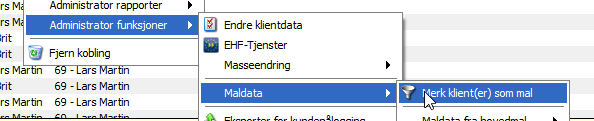
Da legges denne klienten til som malklient, vises under Vis maler, og kan brukes som mal neste gang det opprettes en ny klient.
- Oppdaterte et register fra mal til en klient:
Marker klient/er som skal oppdateres, høyreklikk og velg som vist på bildet under. Det vises en liste over tilgjengelige registre som kan velges for oppdatering fra mal-klient til klienten.
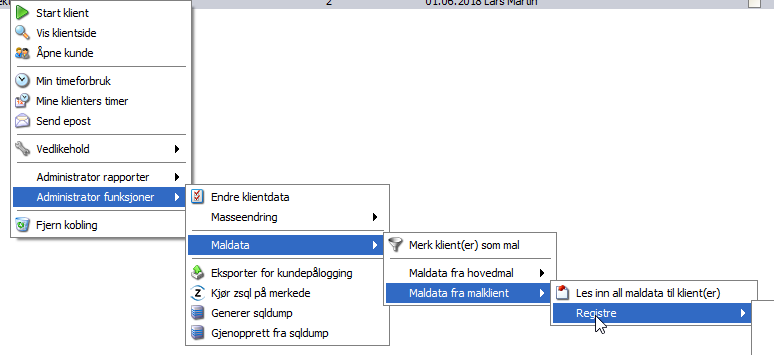
Oppdatering av registre ved hjelp av malen oppretter og endrer eksisterende grunndata, men sletter ikke.
Automatisk registrering av Timeforbruk.
Hver gang du logger på en Klient fra Byrå vil Zirius holde rede på tiden du er pålogget klienten. Nå du går tilbake til Byrå vil det komme en dialog for å legge til beskrivelse for utført oppgave. Legg inn beskrivelse og Lagre.
Fra Byråoversikten kan siste automatiske timeføring hentes opp ved å markere aktuell klient og velge Siste Timeføring fra meny på høyre side, eller tastaturkombinasjon Alt+ X. Da hentes siste time som ble ført automatisk for klienten, og det er mulig å korrigere.
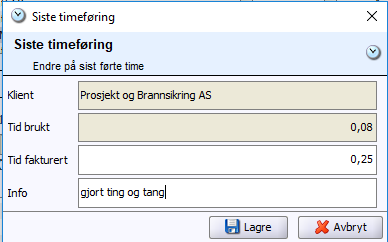
Antall minutter til avrunding er i eksemplet her satt til 15min. Visningen i denne dialogen er basert på andel av full time. Altså 15 min: 15/60 = 0,25.
Tilsvarende viser Tid brukt 0,08, som tilsvarer 5 minutter faktiske pålogget tid.
I Timeføring vises det kolonne for Tid brukt, og Tid fakturert. Tid fakturert er i forhold til avrundingen som er angitt i oppsett for timeforbruk.
Kolonnen Info vil inneholde den oppgavebeskrivelsen som ble lagt til. Tastaturkombinasjon Alt+ T tar deg rett til Timeføring.
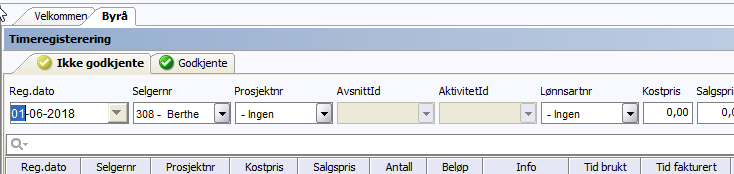
Det er mulig å korrigere registrert tid fra Timeføring. Marker timeføringen som skal endres, høyreklikk og velg Endre time. Timer godkjennes fra høyreklikk-Godkjenn, da flyttes timen over til Godkjente og er klar til fakturering.
Fakturering av timer brukt
På kundekortet under fanen Abonnement skal det ligge et abonnement på kunden. Åpne abonnementet og velg Prosjekt. Høyreklikk på prosjektet for å Endre, og marker her at Timeføring skal være aktivt. Lagre og Lukk.
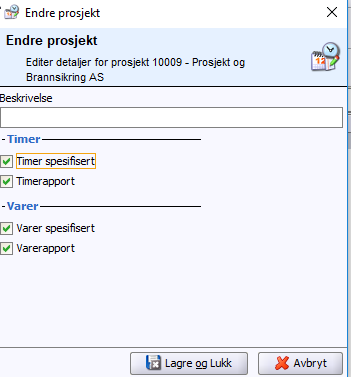
Neste gang du benytter Ordre/Klargjøring -Abonnement vil timene komme med ved fakturering på tilknyttet abonnementgruppe. Les mer om Klientfakturering
Oppsett for Automatisk før timeforbruk
Gå til Klient Innstillinger – Byrå.
Velg Automatisk før timeforbruk, og velg ønsket lønnsart.

Angi ønsket avrunding i minutter, for tid som skal gå til fakturert tid. Velg Vis timedialog etter klientbytte, hvis du ønsker at det alltid skal komme opp mulighet for å legge inne kort beskrivelse av oppgaven utført.
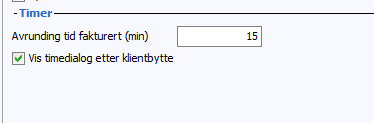
Gå til Klient innstillinger – Timer og sjekk oppsett der.
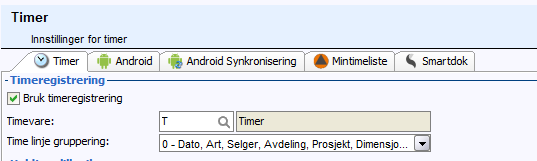
Kontokode for varen som er angitt som Timevare, må ha kontooppsett for Beholdningsendring.